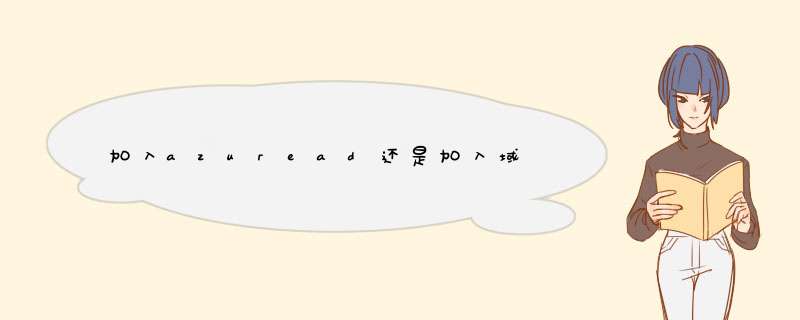
很多用户在安装Win10系统过程中发现,在Win10系统安装尾期会让用户选择您的连接方式,有"加入Azure AD"和"加入域"两个选项,很多用户不知道如何选择,那么小编就分享一下如何选择。
AzureAD是什么?
AzureAD是微软的云服务Azure中所提供的一项服务,为用户提供统一身份认证的功能,其表现形式和我们传统的Active Directory域很像,但是AzureAD本身和Active Directory关系已经不大了,可以说只是顶着一个Active Directory的Title罢了。
域是什么相信大家都比较清楚了这里就不再解释了~
用户在这两个选项时一定要选择加入域,要不你无法创建本地帐户!(加入域,,是你对这台电脑有所有权限,,如果加入azure ad ,,好多功能你都不能用,,你也没有权限)
Windows 10 Version 1703 是Win10 RS2(红石2)正式版的版本号。
版本内容:
一、Windows配置设计师
以前称为Windows成像和配置设计师(ICD),该工具用于创建配置包命名为Windows配置设计师。新的Windows配置设计是可用的微软商店作为应用。运行Windows配置设计师在早期版本的Windows,你仍然可以安装Windows配置的设计师Windows评估和部署工具包(理应)。Windows 10 Version 1703版本,包含了几个新的向导,让它更容易创建配置包。
二、Azure Active Directory批量加入
使用Windows配置设计器中的新向导,可以创建配置程序包来注册Azure Active Directory中的设备。在桌面,移动设备,信息亭和Surface Hub向导中提供Azure AD加入。
三、Windows Spotlight窗口焦点
添加了以下新的组策略和移动设备管理(MDM)设置,以帮助您配置Windows Spotlight用户体验:
1、关闭 *** 作中心上的Windows Spotlight;
2、不要将诊断数据用于量身定制的体验;
3、关闭Windows欢迎体验。
四、开始和任务栏布局
企业已经能够将自定义的开始和任务栏布局应用到运行Windows 10企业版和教育版的设备上。在Windows 10版本1703中,自定义的“开始”和任务栏布局也可以应用于Windows 10 Pro。以前,自定义任务栏只能使用组策略或配置包进行部署。Windows 10 1703版本增加了对MDM自定义任务栏的支持。
五、Cortana在工作
Cortana是微软的个人数字助理,帮助忙碌的人完成工作,甚至在工作中。Cortana具有强大的配置选项,专门针对您的业务进行了优化。通过登录Azure Active Directory(Azure AD)帐户,您的员工可以让Cortana访问其企业/工作身份,同时获得Cortana在工作之外为其提供的所有功能。使用Azure AD也意味着您可以在尊重Windows信息保护(WIP)策略的同时删除员工的个人资料(例如员工离开组织时),并忽略标记为电子邮件,日历项目和人员列表的企业内容作为企业数据。
六、部署MBR2GPT.EXE
MBR2GPT.EXE是Windows 10版本1703和更高版本中提供的新命令行工具。MBR2GPT将磁盘从主引导记录(MBR)转换为GUID分区表(GPT)分区样式而不修改或删除磁盘上的数据。该工具旨在从Windows预安装环境(Windows PE)命令提示符运行,但也可以从完整的Windows 10 *** 作系统(OS)运行。GPT分区格式较新,可以使用更大和更多的磁盘分区。它还提供了更高的数据可靠性,支持更多的分区类型,并且启用更快的启动和关闭速度。如果将计算机上的系统磁盘从MBR转换为GPT,则还必须将计算机配置为以UEFI模式启动,因此在尝试转换系统磁盘之前,请确保设备支持UEFI。以UEFI模式启动时启用的Windows 10的其他安全功能包括:安全启动,早期启动反恶意软件(ELAM)驱动程序,Windows可信任引导,测量引导,设备防护,凭证保护和BitLocker网络解锁。
七、安全
1、Windows Defender高级威胁防护
适用于Windows 10 1703的Windows Defender高级威胁防护(ATP)的新功能包括:
(1)增强检测能力包括:使用威胁情报API来创建自定义警报——了解威胁情报的概念,使英特尔威胁应用程序和创建自定义为组织威胁情报警报;改进 *** 作系统内核内存和传感器,使检测使用内存和内核级的攻击者的攻击;升级ransomware和其他先进攻击的检测。
(2)调查:企业用户现在可以利用整个Windows安全堆栈后卫防病毒检测和设备保护街区在视窗防护ATP门户浮出水面。添加了其他功能来帮助你获得一个全面的看法的调查。
(3)其他增强包括调查:调查用户帐户——用户帐户认同最活跃警报和调查情况下的潜在损害凭证;预警流程树——聚合多个检测和相关事件到一个视图中减少解析时间;使用REST API拉警报-使用REST API将警报从Windows后卫ATP。
(4)响应:当检测攻击,安全响应团队现在可以立即采取行动遏制违反:在一台机器上采取应对行动——快速反应检测到攻击隔离机器或收集的调查方案;采取回应行动在一个文件中——快速反应检测到的攻击停止和隔离文件或阻塞一个文件。
(5)其他功能:检查传感器的健康状态——检查端点的能力提供传感器数据和与视窗防护ATP通信服务和解决已知的问题。
2、Windows Defender防病毒
Windows Defender现在称为Windows Defender Antivirus, 增加了企业安全管理员文档库的广度。
(1)新图书馆包括信息:部署和支持AV保护;管理更新;报告;配置功能;故障排除。
(2)新图书馆的重点包括:评估指南Windows后卫AV;部署指南Windows虚拟桌面基础设施环境中后卫AV。
(3)新功能Windows后卫AV在10,1703年版本包括:如何更新块乍一看功能可配置;指定cloud-protection的水平的能力;Windows防火墙杀毒保护Windows后卫安全中心的应用。
3、设备保护和凭据
额外的安全设备保护和资格证书警卫帮助保护UEFI运行时的漏洞。
4、组策略安全选项
安全设置交互式登录:显示用户信息时,会话被锁定已经更新工作结合的隐私设置>设置>账户登录选项。一个新的安全策略设置交互式登录:不显示用户名登录介绍了在Windows 1703版本。这个安全策略设置决定是否显示在登录用户名。它的工作原理与隐私设置在设置>账户>登录选项。
5、Windows信息保护(WIP)和Azure Active Directory(Azure AD)
Microsoft Intune可帮助您创建和部署Windows信息保护(WIP)策略,包括允许您选择允许的应用程序,WIP保护级别以及如何在网络上查找企业数据。欲了解更多信息,请参阅创建使用Microsoft Intune的一个Windows信息保护(WIP)的政策和助理并通过Microsoft Intune的部署您的Windows信息保护(WIP)和VPN策略。
您现在还可以使用报告配置服务提供程序(CSP)或Windows事件转发(对于Windows桌面域加入的设备)收集您的审核事件日志。有关信息,请参阅全新的主题,如何收集Windows信息保护(WIP)审核事件日志。
八、更新
1、Windows 更新业务
暂停功能已更改,现在需要设置开始日期。如果未配置策略,用户现在可以暂停设置>更新和安全>Windows Update>高级选项。我们还将质量更新的暂停限制增加到了35天。您可以在暂停功能更新和暂停质量更新中找到有关暂停的更多信息。Windows Update for Business托管设备现在可以将功能更新安装推迟365天(过去是180天)。在设置中,用户可以选择他们的分支准备水平和更新布防周期。
2、Windows内部业务
我们最近添加了使用Azure Active Directory(AAD)中的企业凭据下载Windows 10 Insider Preview版本的选项。通过在AAD中注册设备,您可以提高组织中用户提交的反馈的可见性,特别是在支持您特定业务需求的功能上。
3、优化更新交付
通过在Windows 10,1703版本中提供的更改,System Update配置管理器现在完全支持Express更新,从配置管理器1702版开始,以及实现此新功能的其他第三方更新和管理产品。这是对Windows Update,Windows Update for Business和WSUS的当前Express支持的补充。
九、新的MDM管理功能
Windows 10,1703添加了许多新的版本配置服务提供商(csp)为管理提供新功能的Windows 10设备使用MDM或配置包。除此之外,这些csp允许您配置一个几百最有用的组策略设置通过MDM -看政策CSP - ADMX-backed政策。
其他的一些新的csp是:
1、该DynamicManagement CSP可以让你以不同的方式根据不同的地点,网络或时间管理设备。例如,托管设备可能在工作场所禁用摄像机,在国外可以禁用蜂窝服务以避免漫游费用,或者当设备不在公司大楼或校园内时禁用无线网络。完成配置后,即使设备在位置或网络发生更改时无法访问管理服务器,这些设置也会强制执行。动态管理CSP可以配置策略,除了设置更改发生的条件外,还可以更改设备的管理方式。
2、该CleanPC CSP允许去除用户安装和预安装的应用程序,还可以选择坚持用户数据。
3、该BitLocker的CSP用于管理PC和设备的加密。例如,您可以在移动设备上要求存储卡加密,或者需要对 *** 作系统驱动器进行加密。
4、该NetworkProxy CSP用于配置了以太网和Wi-Fi连接的代理服务器。
5、该办公室CSP使得可以通过Office部署工具在设备上安装了Microsoft Office客户端。有关更多信息,请参阅Office部署工具的配置选项。
6、该EnterpriseAppVManagement CSP是用于Windows来管理虚拟应用程序的10台电脑(企业版和教育版),使App-V的测序即使通过MDM管理应用程序被传输到个人电脑。
IT专家可以使用新的MDM迁移分析工具(MMAT)确定哪些组策略设置配置为一个用户或计算机和交叉引用这些设置内置支持的MDM政策列表。MMAT可以生成XML和HTML报告表明支持每组策略设置和MDM等价物。
十、其他增强功能
1、SD卡加密;
2、Azure Active Directory帐户的远程PIN重置;
3、短信文本信息归档;
4、WiFi直接管理;
5、OTC更新工具;
6、Continuum显示管理;
7、Continuum对接解决方案;
电脑开机出现这个画面,BitLocker 输入恢复密钥,跳出这个死循环的解决方法如下:
方法一:我们需要把BitLocker暂时挂出。如下 *** 作:
重启到让你输入密钥的地方,直接选择右下角的“跳过此驱动器”;
直接跳进WinRE,疑难解答->高级选项->命令提示符:
依次执行
manage-bde -status C:
如果显示状态的确是“已锁定”,继续:
manage-bde -unlock C: -rp <你那个48位的恢复密钥>
如果解锁成功,用以下命令暂挂保护:
manage-bde -protectors -disable C:
退出 重新引导,搞定。
方法二,如果知道解锁密码,可通过命令行解锁的方式找回恢复密钥,下面详述步骤:
选择右下角“跳过(Skip this drive)”
然后选择故障排除(Troubleshoot):
然后选择高级选项(Advanced options):
然后选择“命令提示”(Command Prompt)
这时会d出命令行cmd窗口,
输入manage-bde.exe -unlock C: -pw,然后会提示输入解锁密码,输入密码后回车(注意这个输入密码的界面不会显示输入内容,甚至不显示**),同样命令可以解锁任意磁盘,解锁成功后,输入exit退出命令提示窗口(这时C盘已经被解锁了 ),现在你可以正常登录系统,点继续(Continue),(这时仍需要输入解锁密码,输入你的bitlocker密码)就可登录系统(此时将不再提示你输入恢复密钥了),登录后再重新备份恢复密钥(打开电脑,右键选择被加密的分区,选择管理BitLocker,进入界面后选择重新备份恢复密钥即可。
方法三:还可利用以下方法找回“BitLocker 恢复密钥”:
登陆微软官方:https://onedrive.live.com/recoverykey,登陆你的微软账户查看“BitLocker 恢复密钥”。
方法四:如果实在找不到密钥可继续按下面微软馆提供的方法来进行 *** 作:(慎重 *** 作,可能丢失重要文件, *** 作前请务必对重要文件进行备份。)
我看到恢复屏幕底部有个链接,点击或单击了解有关将电脑初始化为出厂默认设置的详细信息”链接,然后按照说明 *** 作。
而在某些 Windows 配置中,可能需要改用按钮启动恢复过程。
我看到了恢复屏幕底部的按钮,点击或单击“了解有关初始化电脑的详细信息”按钮,然后按照说明 *** 作。
在其他 Windows 配置中,你或许可以选择在不解锁的情况下跳过某些驱动器。
我看见了跳过驱动器的选项。
点击或单击 BitLocker 驱动器加密屏幕中的“跳过这个驱动器”链接,在不解锁当前驱动器的情况下继续 *** 作。
如果已经跳过了所有经过 BitLocker 加密的驱动器,你将会看到一个列表,其中包含可供你选择的高级修复和启动选项。
点击或单击“修复和还原”,再点击或单击“其他修复选项”,然后点击或单击“恢复出厂设置”并按照说明 *** 作。
另附:
查找我的 BitLocker 恢复密钥
对于Windows 10
BitLocker 是 Windows 的一种设备加密功能。 如果你的设备要求提供 BitLocker 恢复密钥,以下信息可能会帮助你找到解锁设备所需的 48 位密钥。 如果你没有立即获得恢复密钥,可以查看以下位置以找到密钥:
在你的 microsoft 帐户中:在另一台设备上登录到你的 microsoft 帐户以查找你的恢复密钥。(搜索BitLocker恢复密钥以检索密钥) 如果其他用户在设备上拥有帐户,你可以要求他们登录到他们的 Microsoft 帐户,以查看他们是否有密钥。
在保存的打印输出中: 你的恢复密钥可能位于激活 BitLocker 时保存的打印输出中。 在存放与你的计算机相关的重要文件的位置查找。
在 USB 闪存驱动器上: 将 USB 闪存驱动器插入锁定的 PC,然后按照说明进行 *** 作。 如果你已在 U 盘上将密钥另存为文本文件,则使用另一台计算机阅读此文本文件。
在 Azure Active Directory 帐户中:如果你的设备曾使用工作或学校电子邮件帐户登录到组织,则你的恢复密钥可能存储在与你的设备关联的该组织的AZURE AD 帐户中。 你或许可以直接访问它,也可能需要联系系统管理员来访问恢复密钥。
由您的系统管理员拥有: 如果您的设备连接到域 (通常是工作或学校设备) ,请向系统管理员索要恢复密钥。
对于Windows 8.1:
密钥可能会保存到您的Microsoft帐户(从其他系统访问您的MS帐户以检索密钥)
密钥可能已保存到USB闪存驱动器
密钥可能另存为文件(网络驱动器或其他位置)
密钥可以物理打印
对于Windows 7:
密钥可能已保存到USB闪存驱动器
密钥可能另存为文件(网络驱动器或其他位置)
密钥可以物理打印
欢迎分享,转载请注明来源:内存溢出

 微信扫一扫
微信扫一扫
 支付宝扫一扫
支付宝扫一扫
评论列表(0条)